En af de fede ting ved Azure Data Studio er, at du kan installere udvidelser for at udvide dets muligheder. En af disse udvidelser er SQL Server Agent-udvidelsen.
Denne udvidelse giver dig mulighed for at lave ting som at oprette job, se job, se jobhistorik, stoppe/starte job osv.
Denne artikel viser dig, hvordan du installerer SQL Server Agent-udvidelsen på Azure Data Studio.
Installer udvidelsen
Fra Azure Data Studio skal du klikke på udvidelsesikonet for at få udvidelserne frem i sidebjælken.
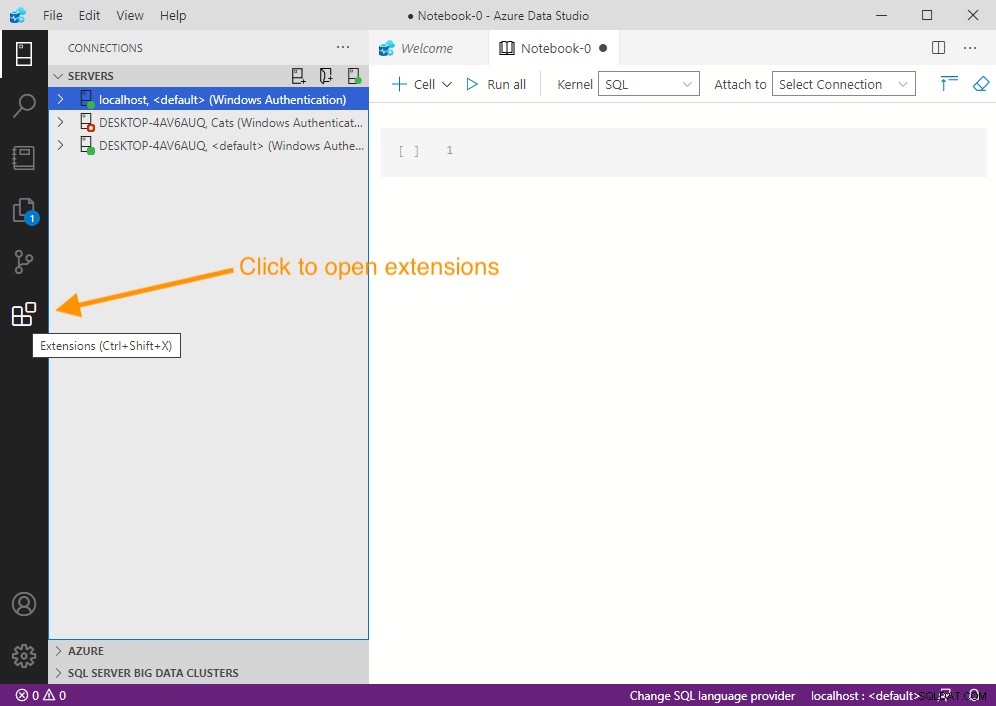
Hvis du klikker på det ikon, åbnes ruden Udvidelser.
I ruden Udvidelser skal du indtaste sql server agent (eller endda bare agent ) i søgefeltet øverst. Dette bør filtrere udvidelserne til kun SQL Server Agent, sådan her:
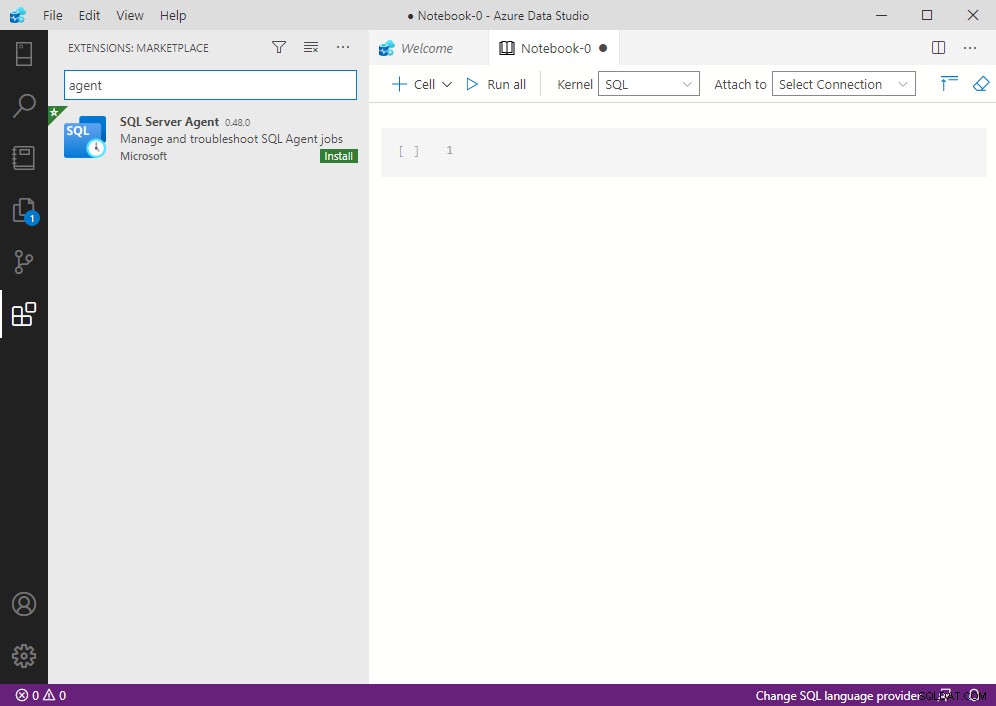
Klik på Installer .
Dette vil installere udvidelsen. Når den er installeret, skal SQL Server Agent-skærmen vise, at den er blevet installeret:
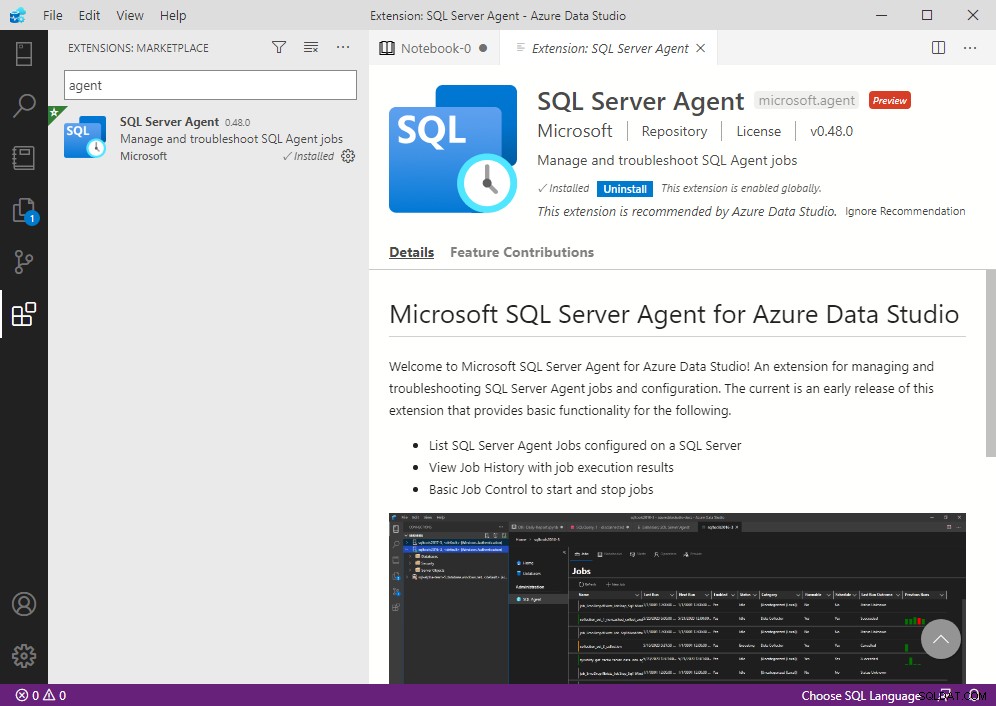
Vi kan se i ovenstående skærmbillede, at Installeret har et flueben ud for sig og et Afinstaller knappen vises ved siden af den.
Brug udvidelsen
Nu hvor SQL Server Agent-udvidelsen er installeret, kan vi gå videre og bruge den.
Du kan finde SQL Server Agent-udvidelsen på administrationsfanen for en server.
Når du har serverne vist i venstre rude, skal du højreklikke på en servers navn for at få den kontekstuelle menu frem:
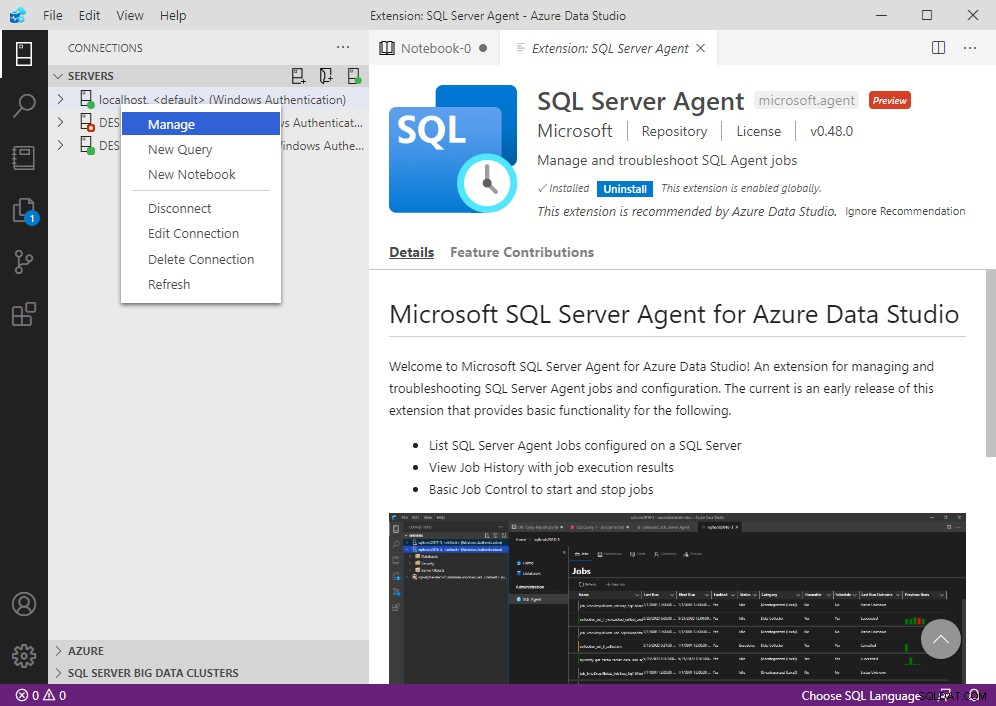
Klik på Administrer i menuen .
Det åbner ledelsens Hjem skærm for serveren:
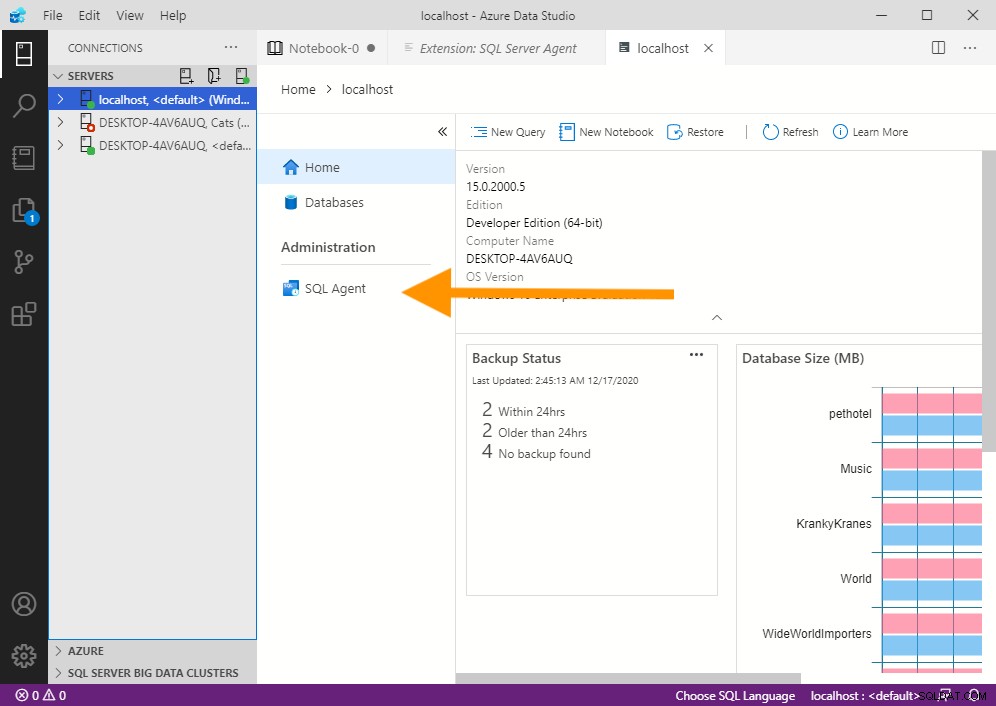
Herfra kan vi se SQL Agent-indstillingen.
Klik på SQL Agent .
Dette åbner skærmbilledet SQL Server Agent, hvor du kan administrere SQL Server Agent-jobbene på serveren:

